iOS 17.4にアップグレードした後にiPhone 15 Proの電源が切れた場合はどうすればよいですか?
php Xiaobian Yuzai は、iOS 17.4 にアップグレードした後、iPhone 15 Pro の電源がすぐに切れた場合の解決策を見つけるのに役立つ最新のヒントを提供しました。 OSがアップグレードされるとバッテリー寿命が短くなることがありますが、ご心配なく、設定を最適化してバッテリー寿命を延ばし、iPhone15 Proを長持ちさせる方法をお教えします。
iOS 17.4 の正式バージョンは主に EU 27 か国でアプリケーションのサイドローディングに公開されていますが、中国銀行のユーザーが iOS 17.4 に更新した後、多くの新機能が追加されました。例えば、Siriを呼び出す場合、「Hey Siri」と言う必要はなく、「Siri」と叫ぶだけで済む、iPhone付属の地図のオフラインダウンロードがオープン、iPhone 15シリーズは番号を直接確認できる「設定 - バッテリー」でバッテリーの充電サイクルを確認できます。バッテリーの製造日やその他の情報、盗難デバイス保護機能に新しいメニュー ページが追加され、ユーザーは機能をより詳細にカスタマイズできます。新しい絵文字、新しい Apple Podcasts のディクテーション テキスト、 iPhone の追加機能、バグ修正、セキュリティ アップデートなどが含まれます。
バッテリー駆動時間に関しては、正式版 iOS 17.4 も非常に優れており、iOS 17.4 へのアップグレード後の各モデルの実際のバッテリー駆動時間の測定結果は次のとおりです。

テスト結果から、iOS 17.4 の正式バージョンにアップグレードした後、ほとんどのモデルでバッテリー寿命が一定の改善されたことがわかります。特に iPhone 15 は、バッテリーが健全でフル充電されているため、最長バッテリー寿命は 10 時間 48 分に達します。ただし、iPhone 13 が iOS 17.4 を実行している場合と比較すると、前世代のシステムに比べてバッテリー寿命が大幅に短縮されます。 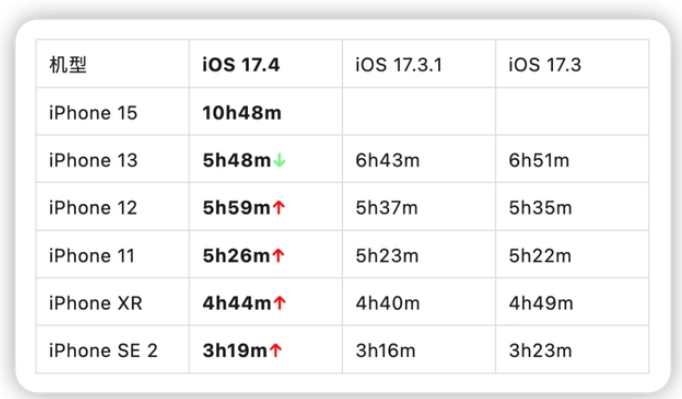
手動で設定する必要はありません。低電力モードは、バッテリー寿命を向上させる最も明白な方法です。この機能は、コントロール センター、設定 - バッテリー、または Siri から直接オンにすることができ、特定の電力レベルでバッテリーが自動的にオンになるように設定することもできます。
12: 電力消費の高いアプリケーションを管理する
[設定] - [バッテリー] を開き、バッテリー使用量の統計を確認します。ここでは、どのソフトウェアがより多くの電力を消費しているかを確認できます。あまり必要のないものはアンインストールでき、本当に必要な場合はバックグラウンド アクティビティを制限できます。
13: バックグラウンド アクティビティを制限する
多くのアプリケーションが開かれていない場合でも、それらはバックグラウンドで更新されるため、バックグラウンド アクティビティを制限することは、バッテリー寿命を延ばすのにも非常に役立ちます。これは、[設定]-[一般]-[アプリのバックグラウンド更新]で管理できます。
14: 画面の明るさを下げる
これは非常に便利な方法ですが、ユーザー エクスペリエンスが低下する可能性があるため、太陽の下で携帯電話を操作しないことをお勧めします。
以上がiOS 17.4にアップグレードした後にiPhone 15 Proの電源が切れた場合はどうすればよいですか?の詳細内容です。詳細については、PHP 中国語 Web サイトの他の関連記事を参照してください。

ホットAIツール

Undresser.AI Undress
リアルなヌード写真を作成する AI 搭載アプリ

AI Clothes Remover
写真から衣服を削除するオンライン AI ツール。

Undress AI Tool
脱衣画像を無料で

Clothoff.io
AI衣類リムーバー

AI Hentai Generator
AIヘンタイを無料で生成します。

人気の記事

ホットツール

メモ帳++7.3.1
使いやすく無料のコードエディター

SublimeText3 中国語版
中国語版、とても使いやすい

ゼンドスタジオ 13.0.1
強力な PHP 統合開発環境

ドリームウィーバー CS6
ビジュアル Web 開発ツール

SublimeText3 Mac版
神レベルのコード編集ソフト(SublimeText3)

ホットトピック
 7529
7529
 15
15
 1378
1378
 52
52
 81
81
 11
11
 21
21
 75
75
 ANBIアプリの公式ダウンロードv2.96.2最新バージョンインストールANBI公式Androidバージョン
Mar 04, 2025 pm 01:06 PM
ANBIアプリの公式ダウンロードv2.96.2最新バージョンインストールANBI公式Androidバージョン
Mar 04, 2025 pm 01:06 PM
Binance Appの公式インストール手順:Androidは、ダウンロードリンクを見つけるために公式Webサイトにアクセスする必要があります。すべては、公式チャネルを通じて契約に注意を払う必要があります。
 PHPを使用してAlipay EasySDKを呼び出すときの「未定義の配列キー」「サイン」「エラー」の問題を解決する方法は?
Mar 31, 2025 pm 11:51 PM
PHPを使用してAlipay EasySDKを呼び出すときの「未定義の配列キー」「サイン」「エラー」の問題を解決する方法は?
Mar 31, 2025 pm 11:51 PM
問題の説明公式コードに従ってパラメーターを記入した後、PHPを使用してAlipay EasySDKを呼び出すとき、操作中にエラーメッセージが報告されました。
 OUYI iOSバージョンインストールパッケージのリンクをダウンロードします
Feb 21, 2025 pm 07:42 PM
OUYI iOSバージョンインストールパッケージのリンクをダウンロードします
Feb 21, 2025 pm 07:42 PM
OUYIは、ユーザーに便利で安全なデジタル資産管理エクスペリエンスを提供する公式のiOSアプリとの世界をリードする暗号通貨取引所です。ユーザーは、この記事で提供されているダウンロードリンクからOUYI IOSバージョンのインストールパッケージを無料でダウンロードし、次の主な機能をお勧めします。 。安全で信頼できるストレージ:OUYIは、高度なセキュリティテクノロジーを採用して、ユーザーに安全で信頼性の高いデジタル資産ストレージを提供します。 2FA、生体認証およびその他のセキュリティ対策により、ユーザー資産が侵害されないようにします。リアルタイム市場データ:OUYI iOSアプリはリアルタイムの市場データとチャートを提供し、ユーザーはいつでも暗号化を把握できるようにします
 仮想コインを購入するためのアプリをインストールして登録する方法は?
Feb 21, 2025 pm 06:00 PM
仮想コインを購入するためのアプリをインストールして登録する方法は?
Feb 21, 2025 pm 06:00 PM
要約:この記事は、Appleデバイスに仮想通貨取引アプリケーションをインストールおよび登録する方法についてユーザーをガイドすることを目的としています。 Appleは仮想通貨アプリケーションに関する厳格な規制を持っているため、ユーザーはインストールプロセスを完了するために特別な措置を講じる必要があります。この記事では、アプリケーションのダウンロード、アカウントの作成、身元の確認など、必要な手順について詳しく説明します。この記事のガイドに従って、ユーザーはAppleデバイスに仮想通貨取引アプリを簡単に設定して取引を開始できます。
 H5ページの生産はフロントエンド開発ですか?
Apr 05, 2025 pm 11:42 PM
H5ページの生産はフロントエンド開発ですか?
Apr 05, 2025 pm 11:42 PM
はい、H5ページの生産は、HTML、CSS、JavaScriptなどのコアテクノロジーを含むフロントエンド開発のための重要な実装方法です。開発者は、< canvas>の使用など、これらのテクノロジーを巧みに組み合わせることにより、動的で強力なH5ページを構築します。グラフィックを描画するタグまたはJavaScriptを使用して相互作用の動作を制御します。
 iPhoneでXMLファイルを開く方法
Apr 02, 2025 pm 11:00 PM
iPhoneでXMLファイルを開く方法
Apr 02, 2025 pm 11:00 PM
iPhoneに組み込みのXMLビューアーはありません。また、サードパーティのアプリケーションを使用して、XMLビューアーJSON ViewerなどのXMLファイルを開くことができます。方法:1。XMLビューアーをApp Storeにダウンロードしてインストールします。 2。iPhoneでXMLファイルを見つけます。 3. XMLファイルを押し続けると、「共有」を選択します。 4.インストールされているXML Viewerアプリを選択します。 5. XMLファイルはアプリで開きます。注:1。XMLビューアがiPhone iOSバージョンと互換性があることを確認してください。 2。ファイルパスを入力する際の症例感度に注意してください。 3.外部エンティティを含むXMLドキュメントには注意してください
 世界のトップ10仮想通貨取引プラットフォームアプリ本物のダウンロードとインストールチュートリアル
Mar 12, 2025 pm 05:33 PM
世界のトップ10仮想通貨取引プラットフォームアプリ本物のダウンロードとインストールチュートリアル
Mar 12, 2025 pm 05:33 PM
この記事では、Binance、Okx、Gate.io、Huobi Global、Coinbase、Kucoin、Kraken、Bitfinexなどの主流のデジタル通貨取引プラットフォーム向けのAndroidおよびAppleモバイルアプリのダウンロード方法を提供しています。 AndroidユーザーであろうとAppleユーザーであろうと、対応するプラットフォームの公式アプリのダウンロードリンクを簡単に見つけて、手順に従ってインストールを完了することができます。 この記事では、それぞれの公式Webサイトまたはアプリストアでの検索とダウンロードに関する詳細なガイダンスを提供し、AndroidにAPKファイルをインストールするための特別な手順に関する指示を提供して、ユーザーが迅速かつ簡単にダウンロードして使用できるようにします。
 CSSを介してサイズ変更シンボルをカスタマイズし、背景色で均一にする方法は?
Apr 05, 2025 pm 02:30 PM
CSSを介してサイズ変更シンボルをカスタマイズし、背景色で均一にする方法は?
Apr 05, 2025 pm 02:30 PM
CSSでサイズ変更シンボルをカスタマイズする方法は、背景色で統一されています。毎日の開発では、調整など、ユーザーインターフェイスの詳細をカスタマイズする必要がある状況に遭遇することがよくあります...




